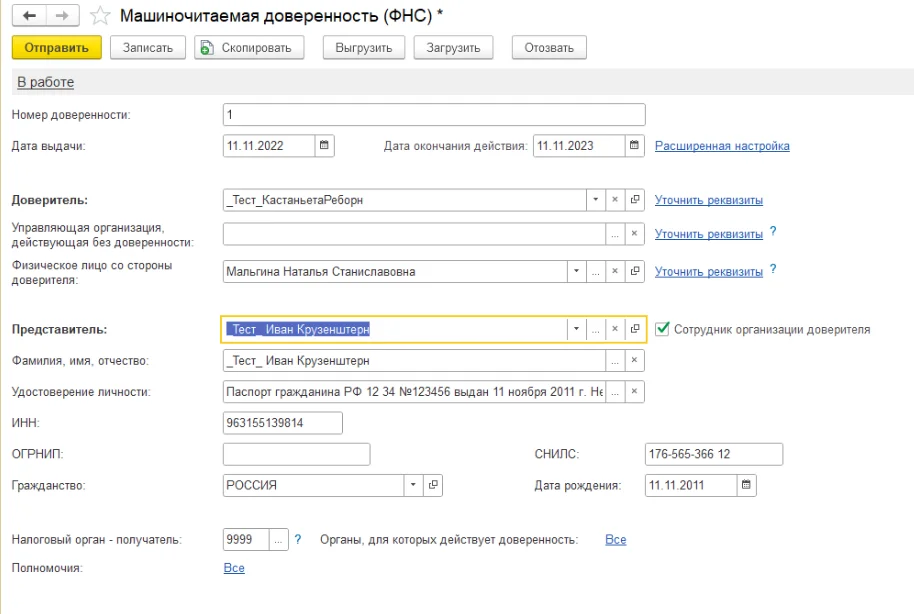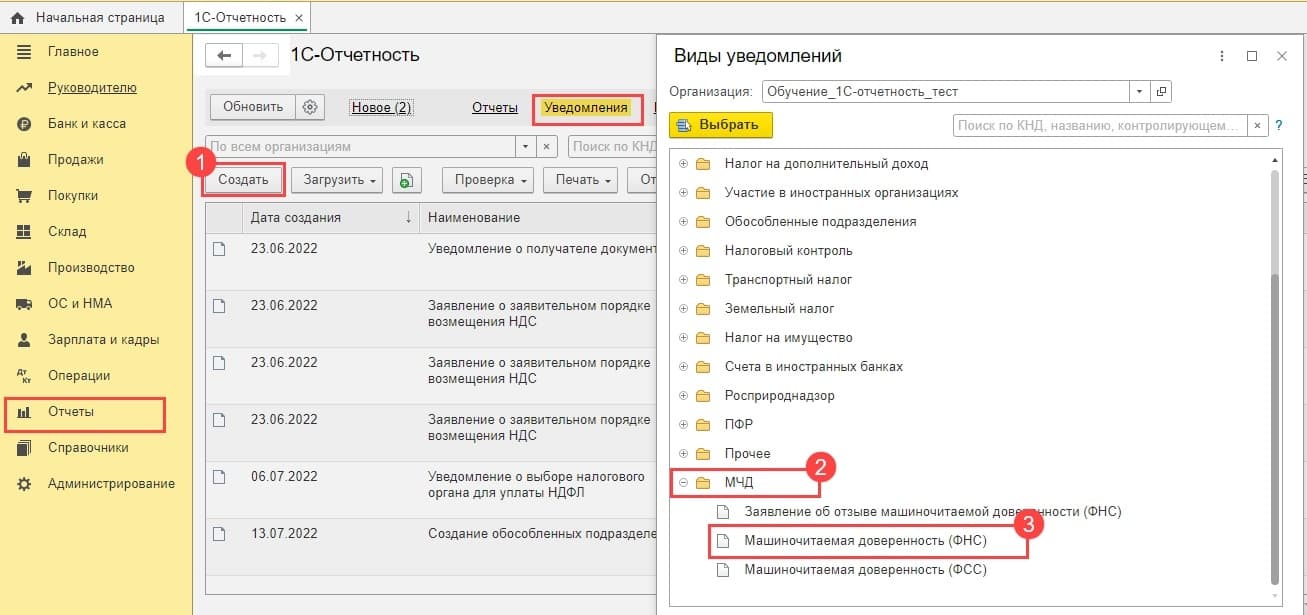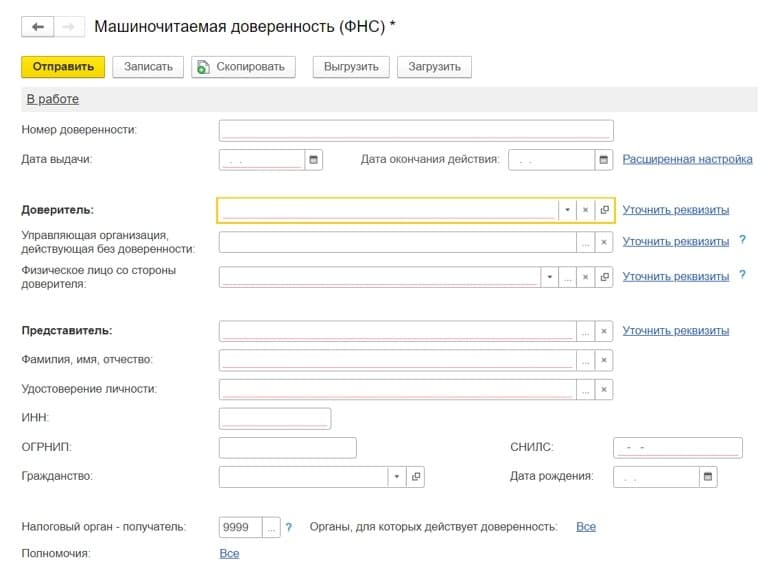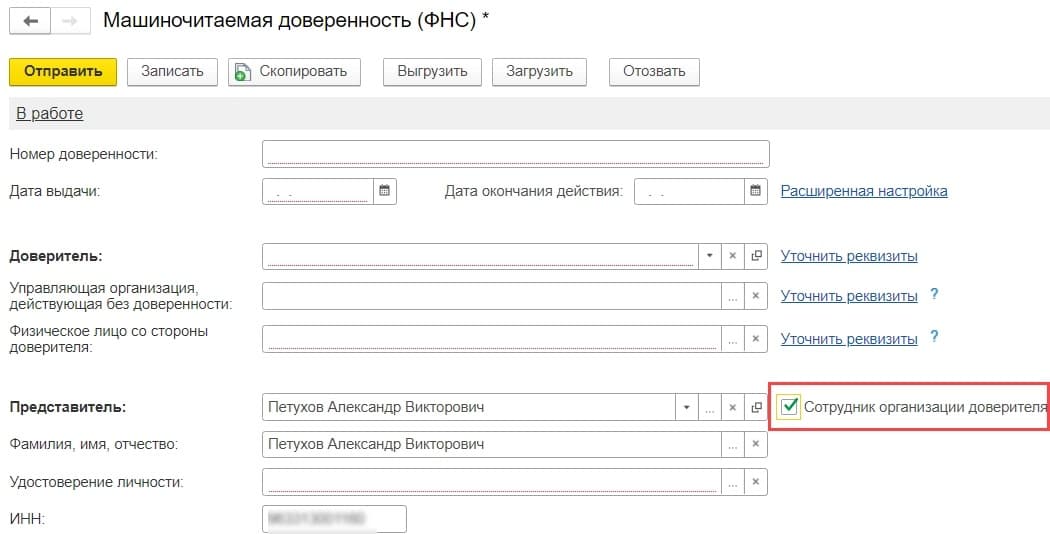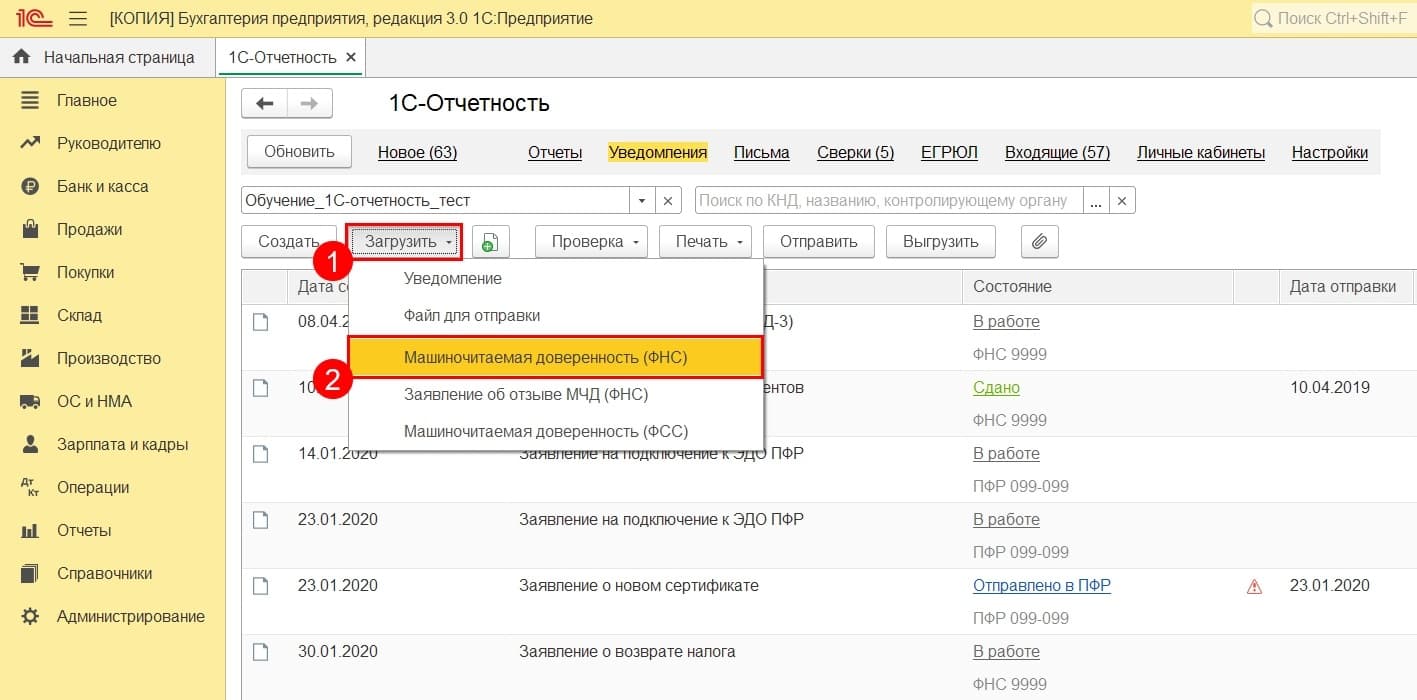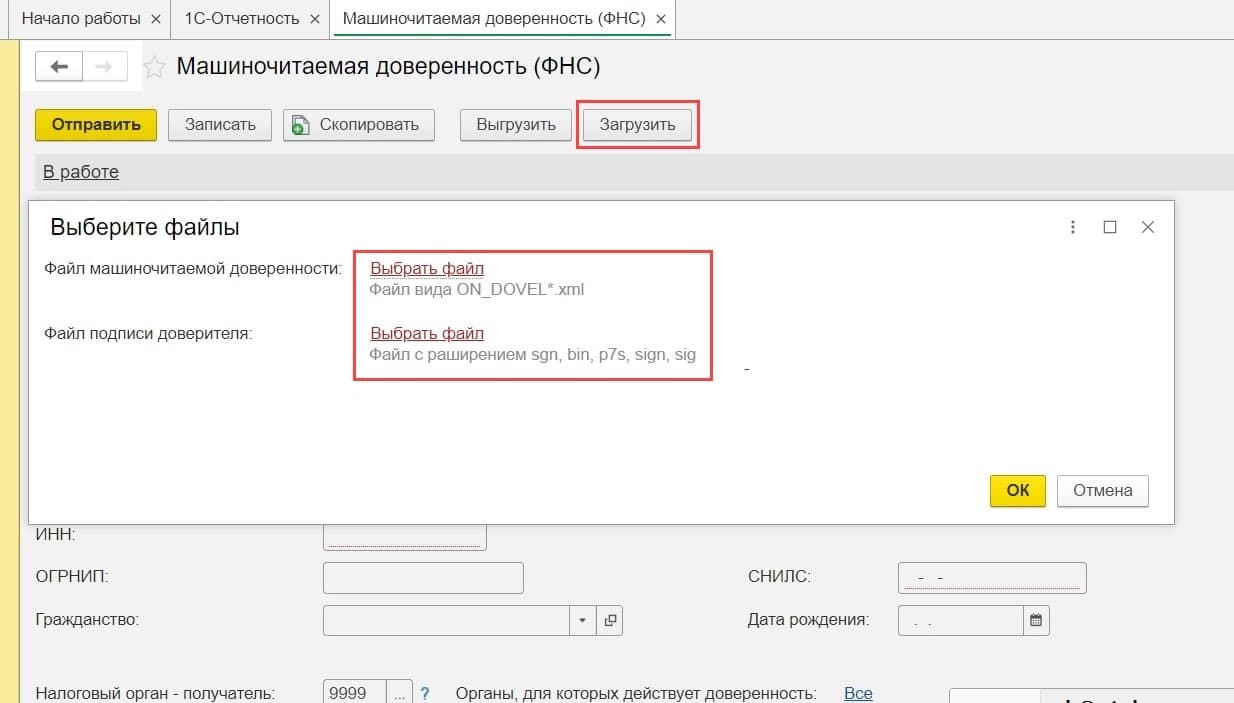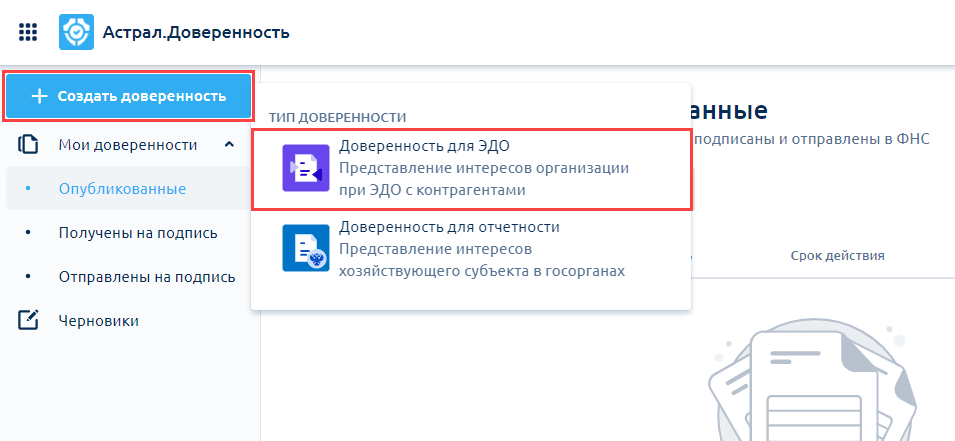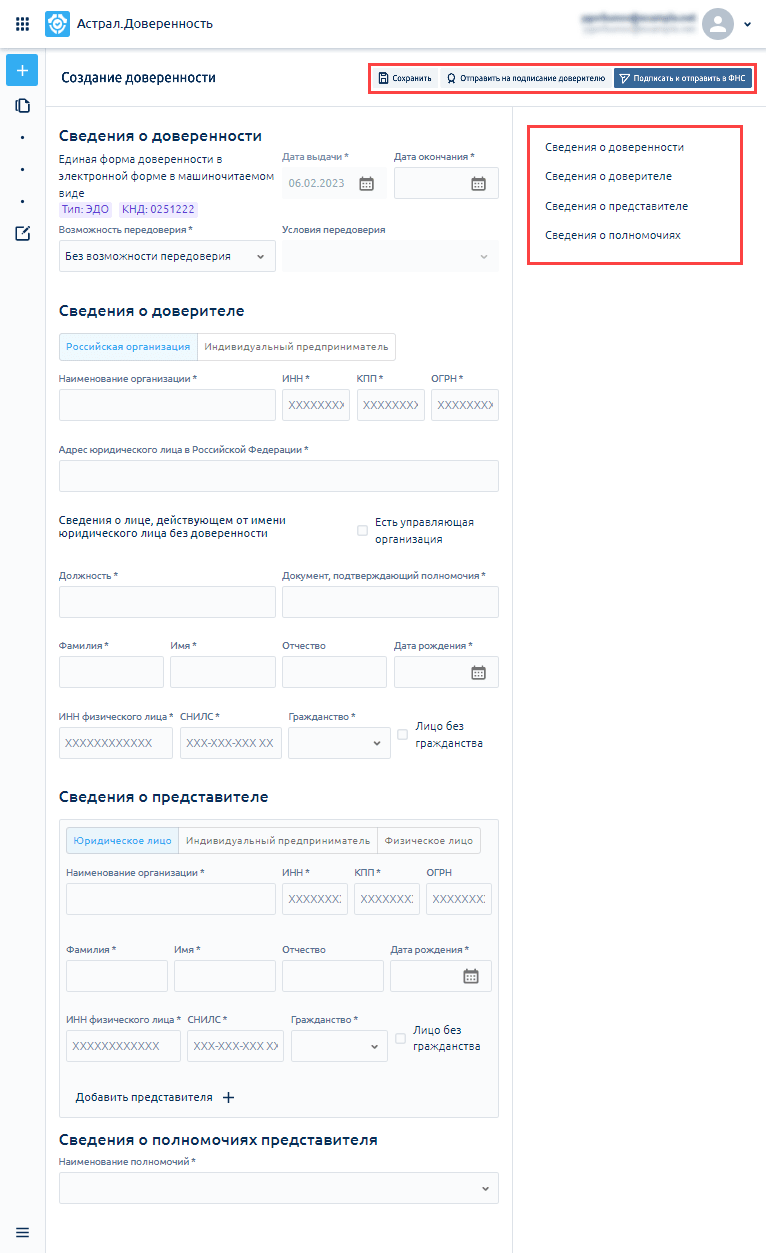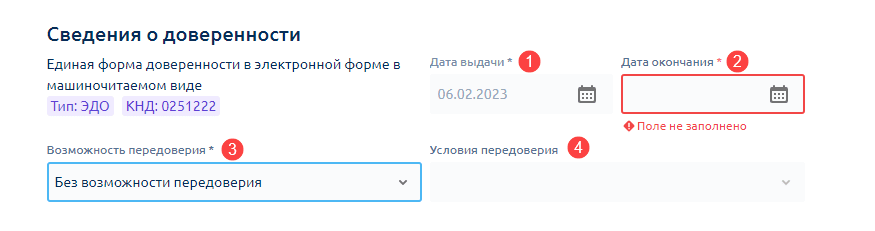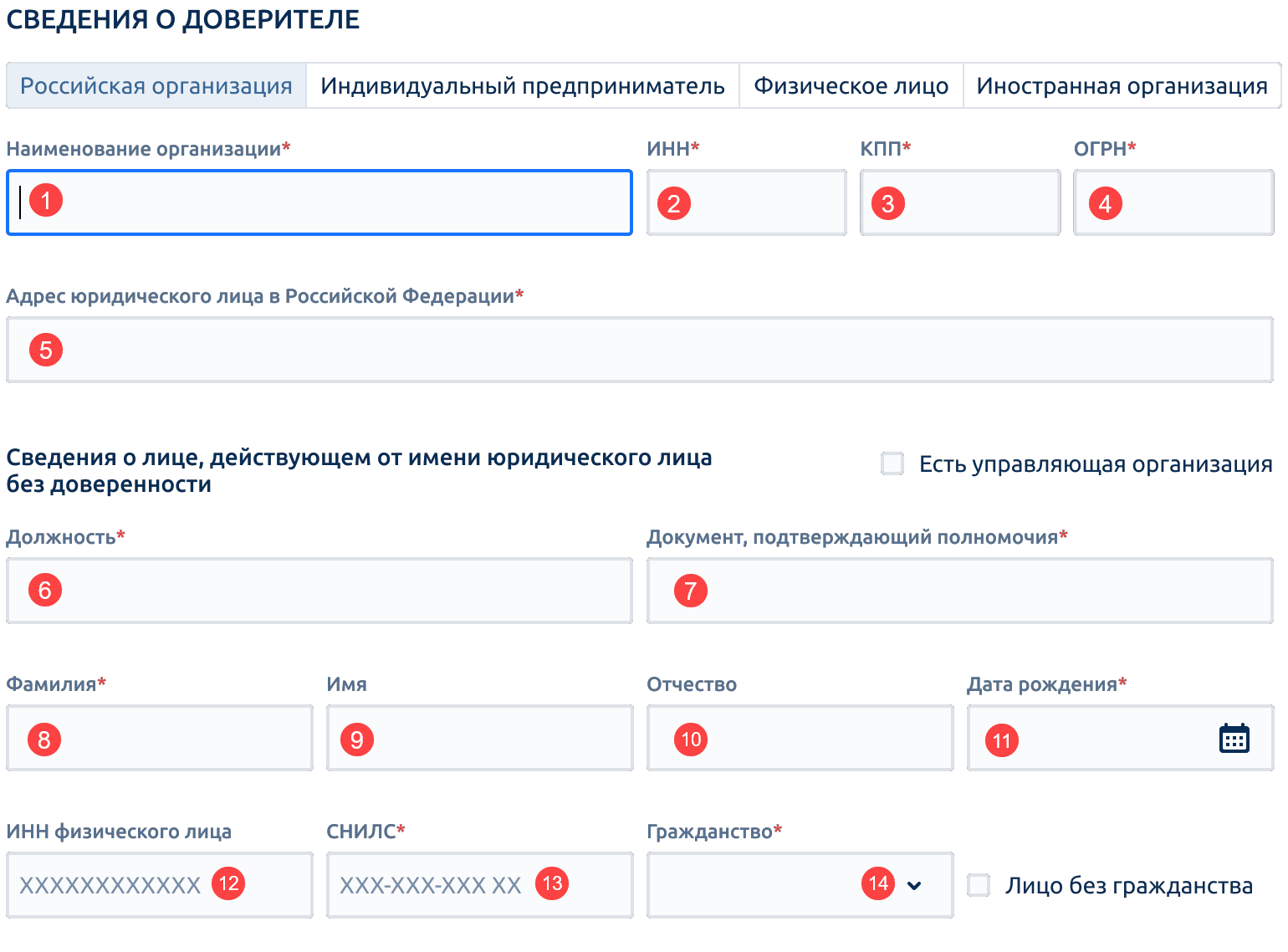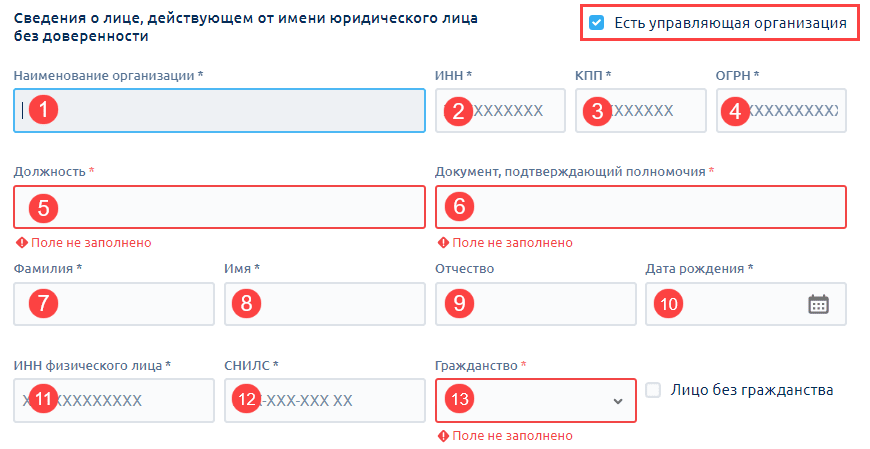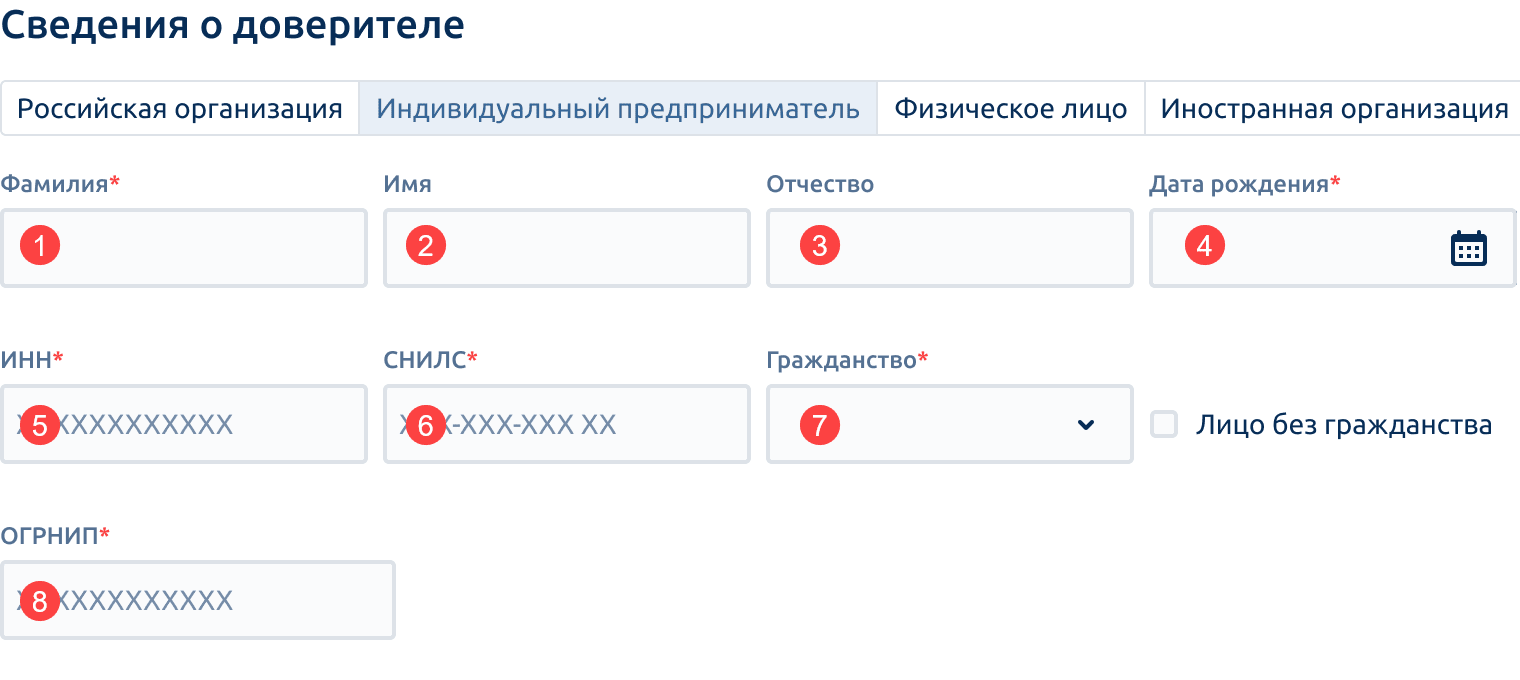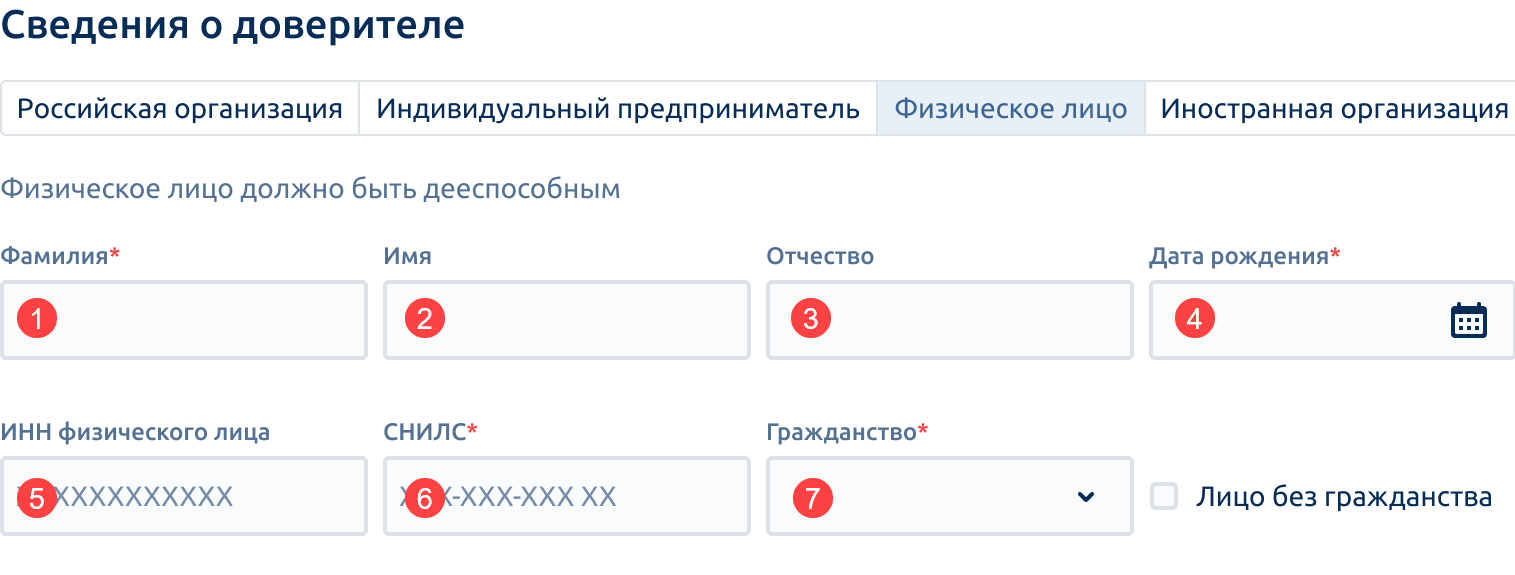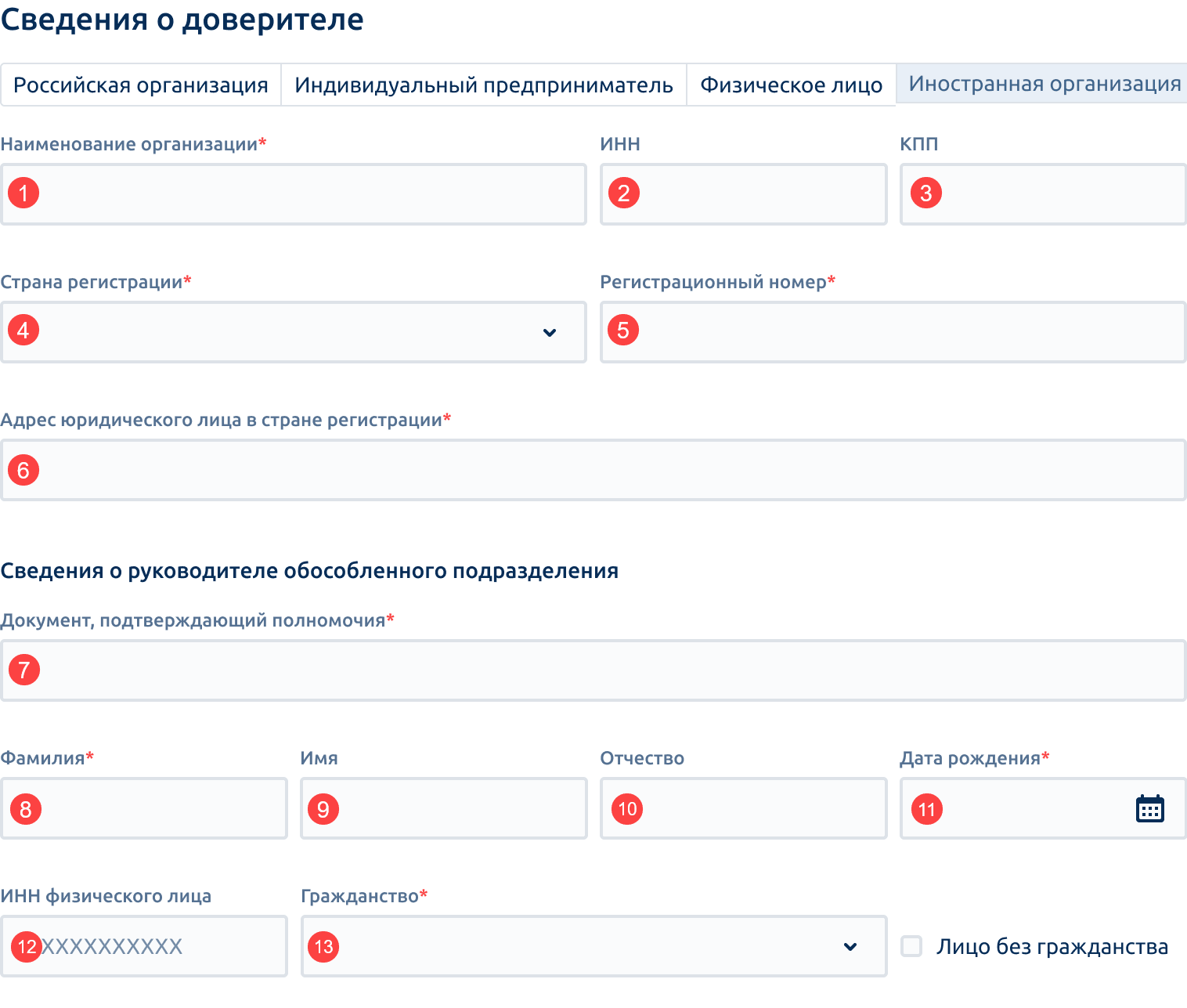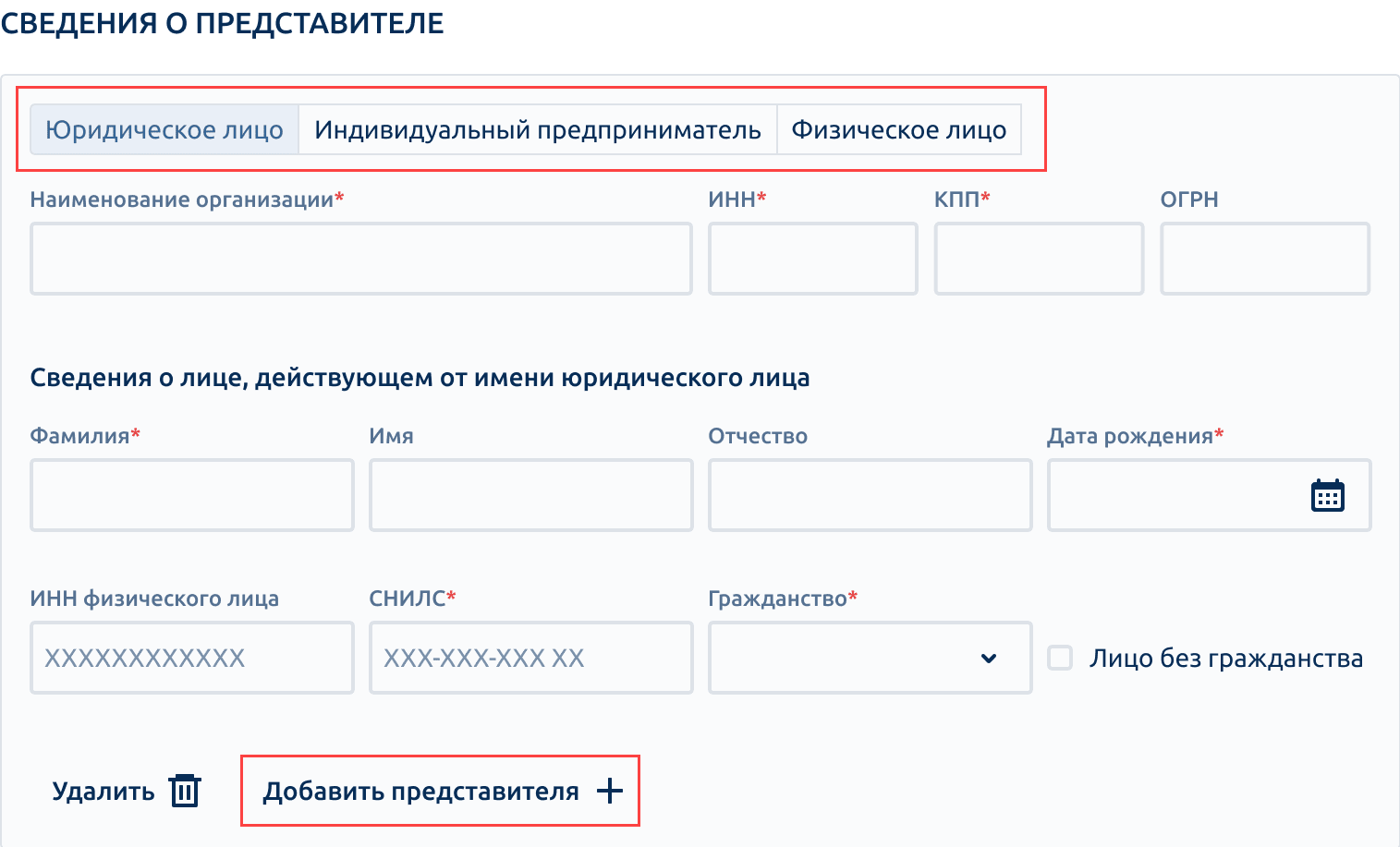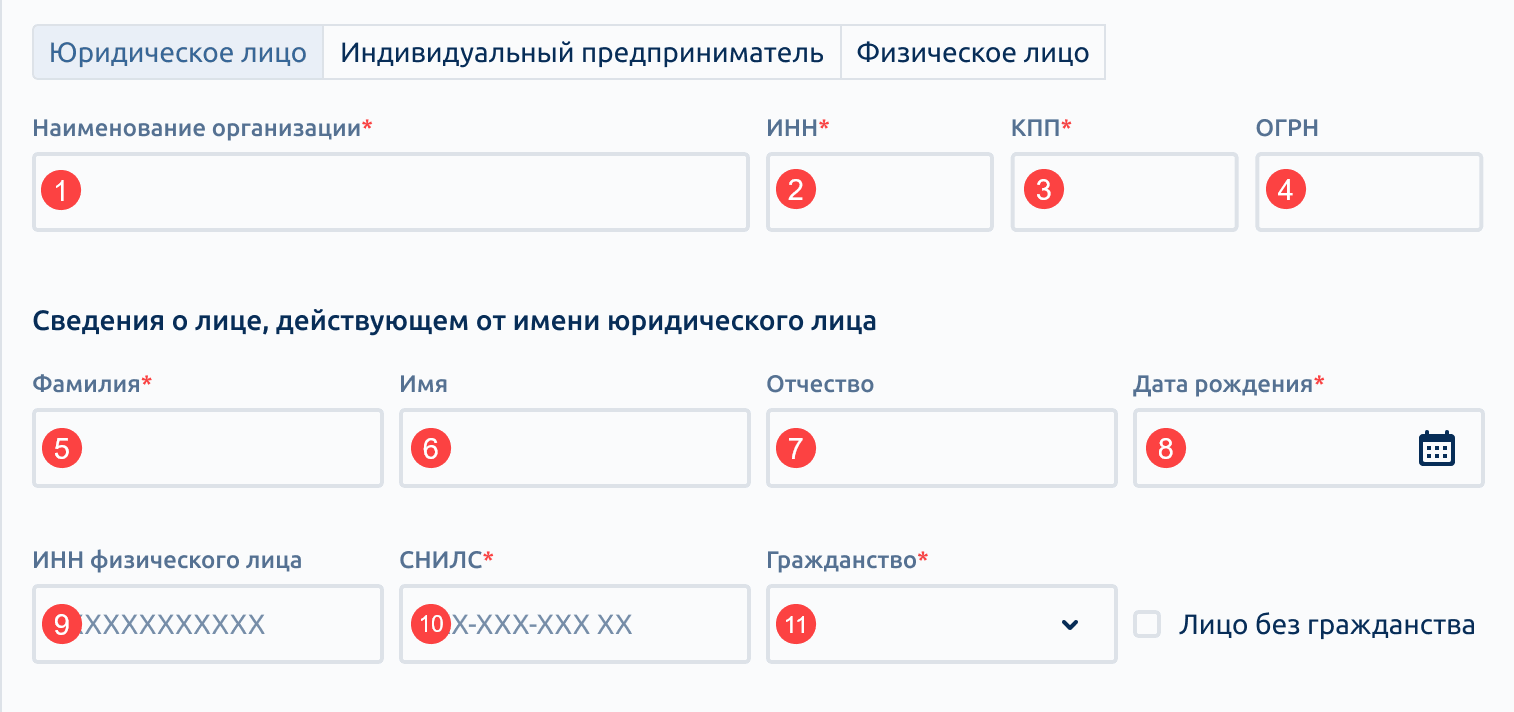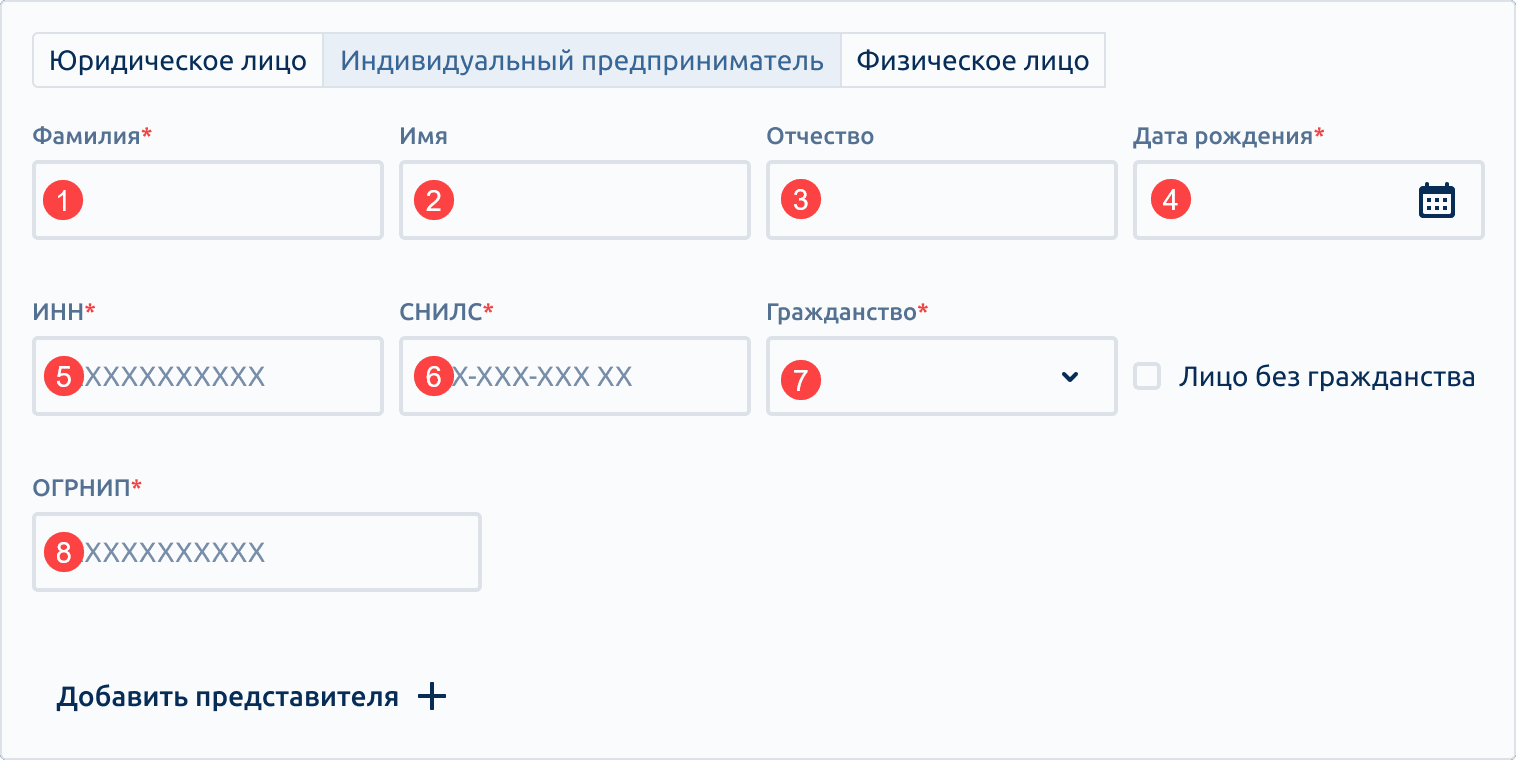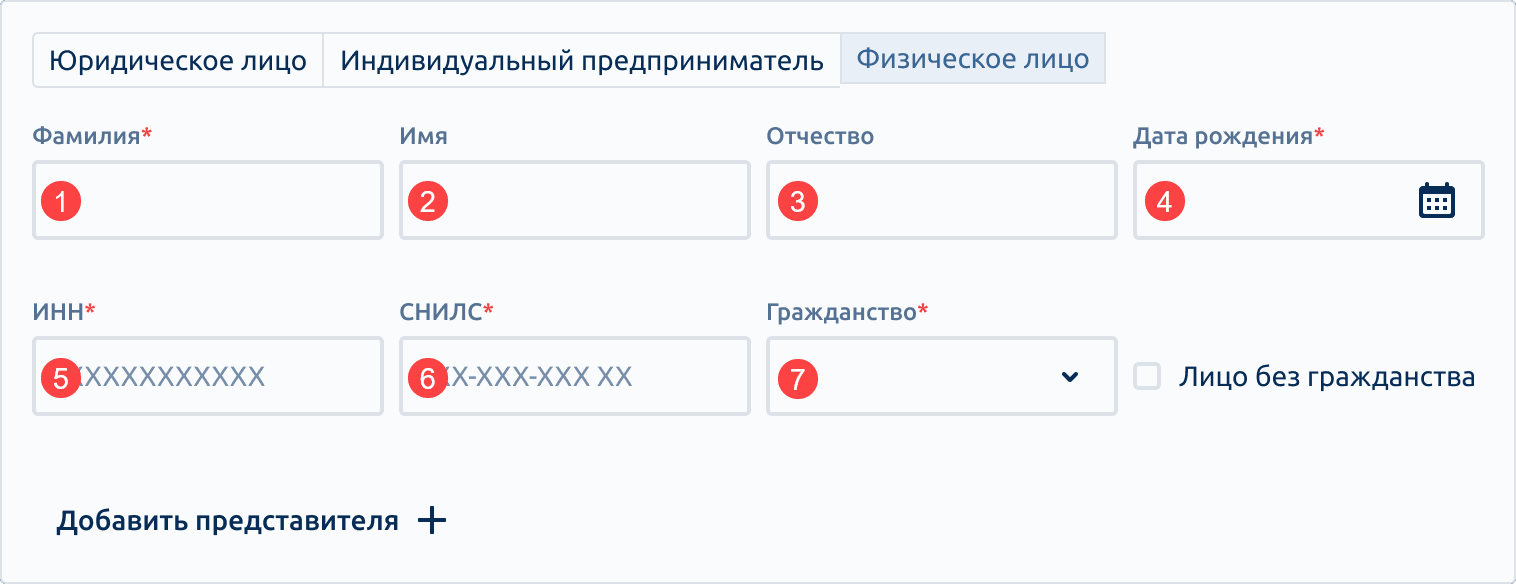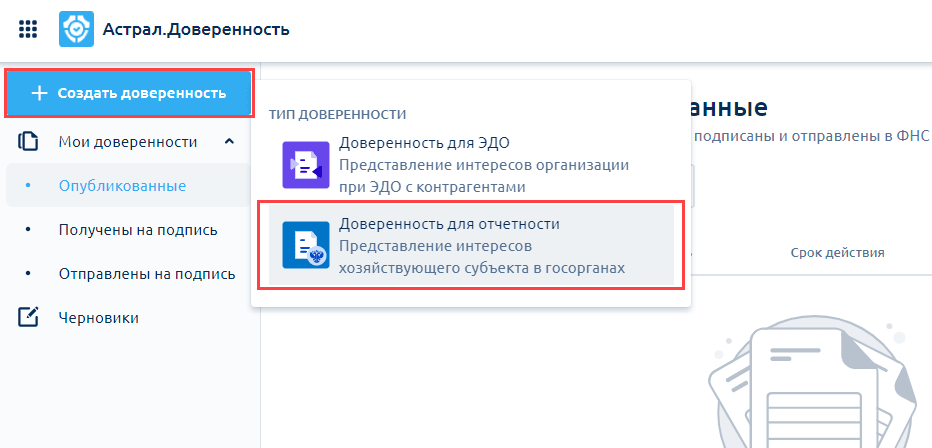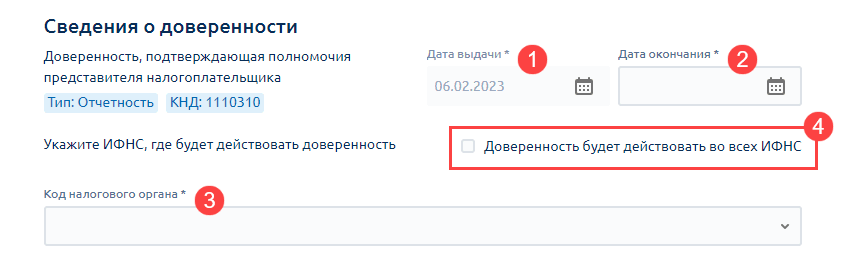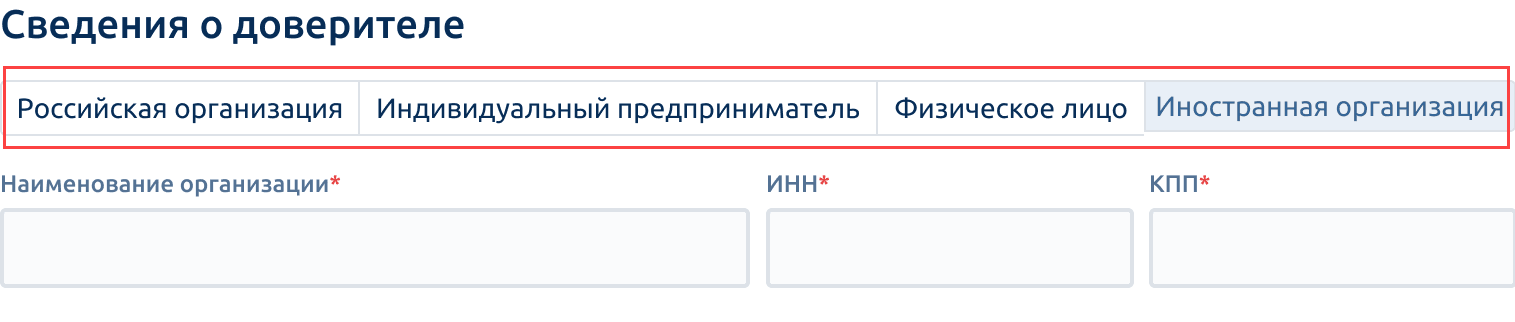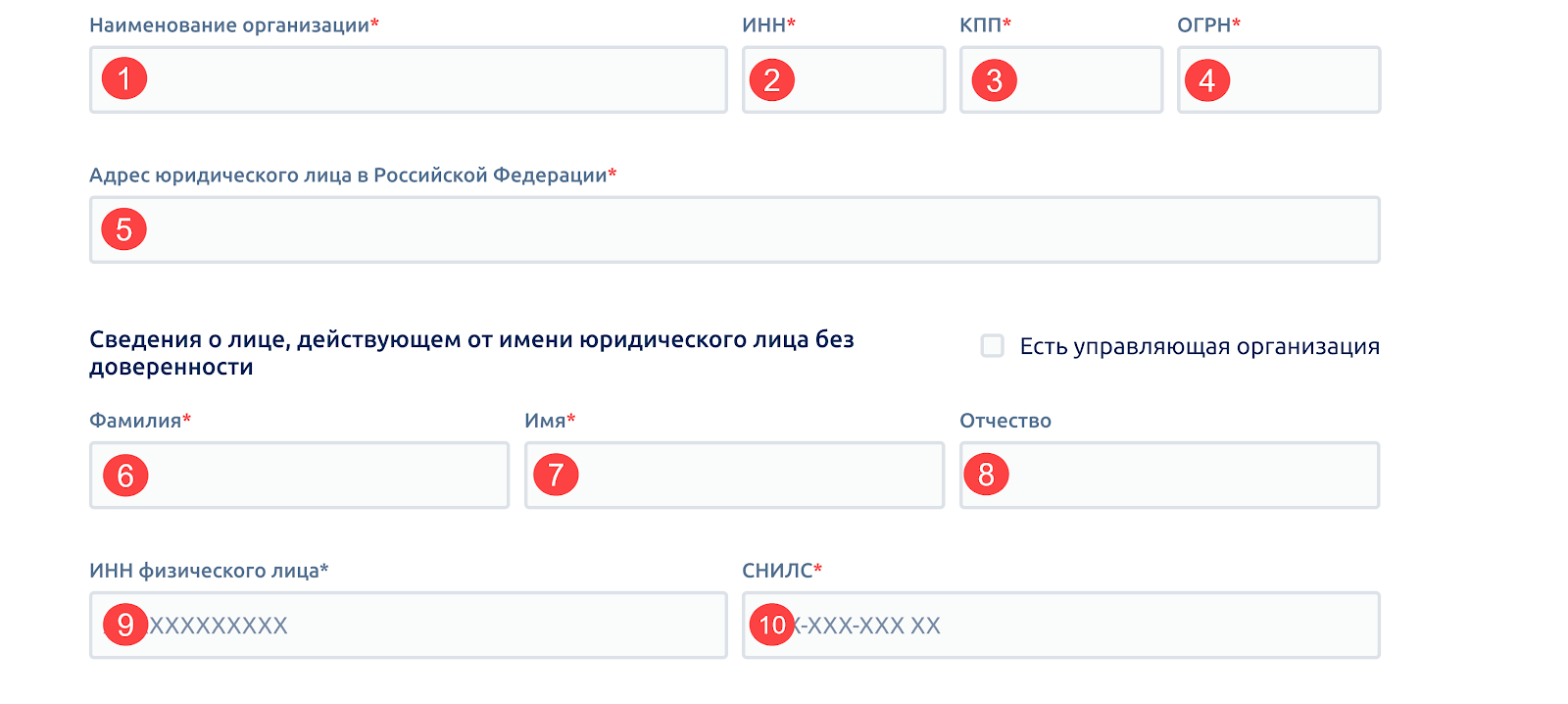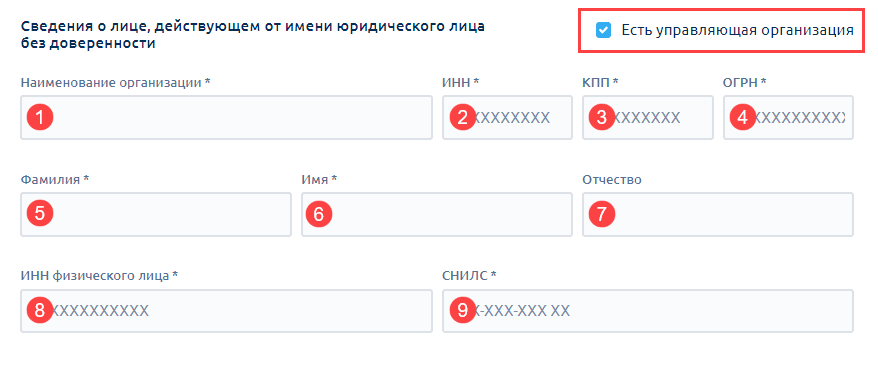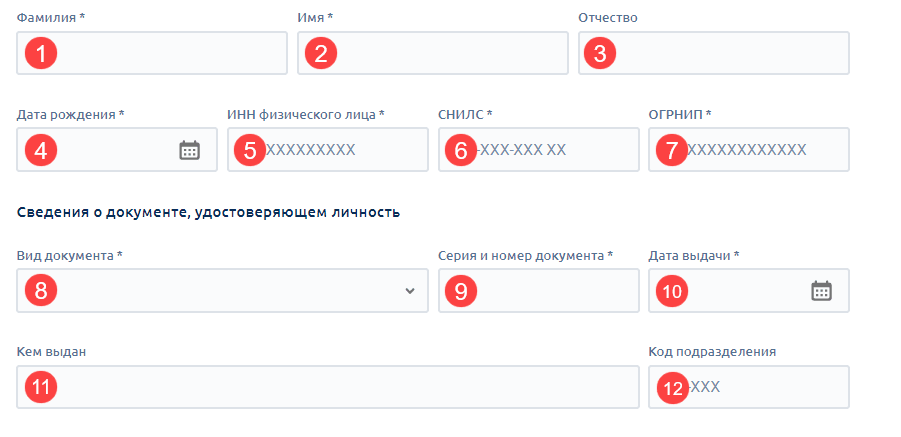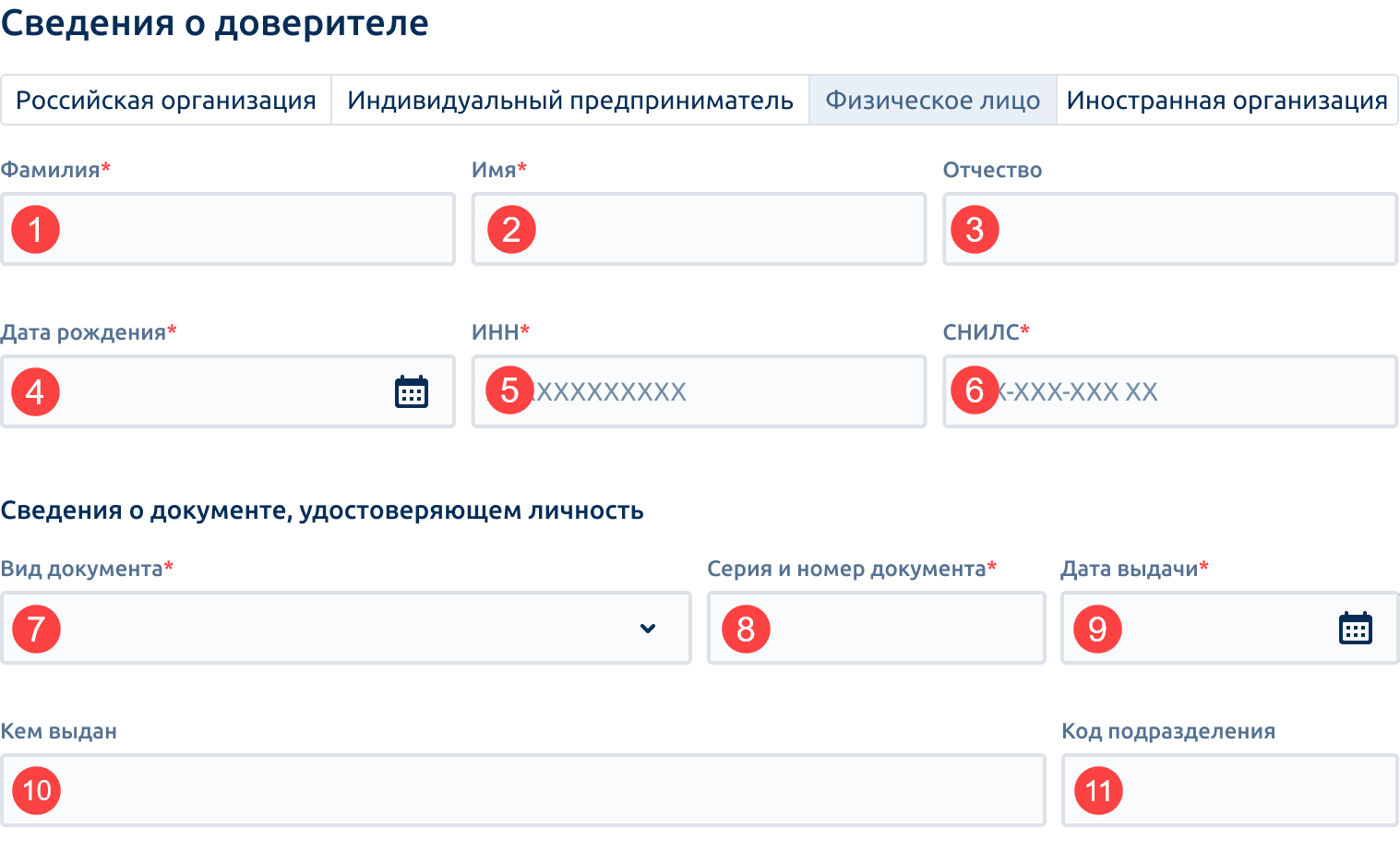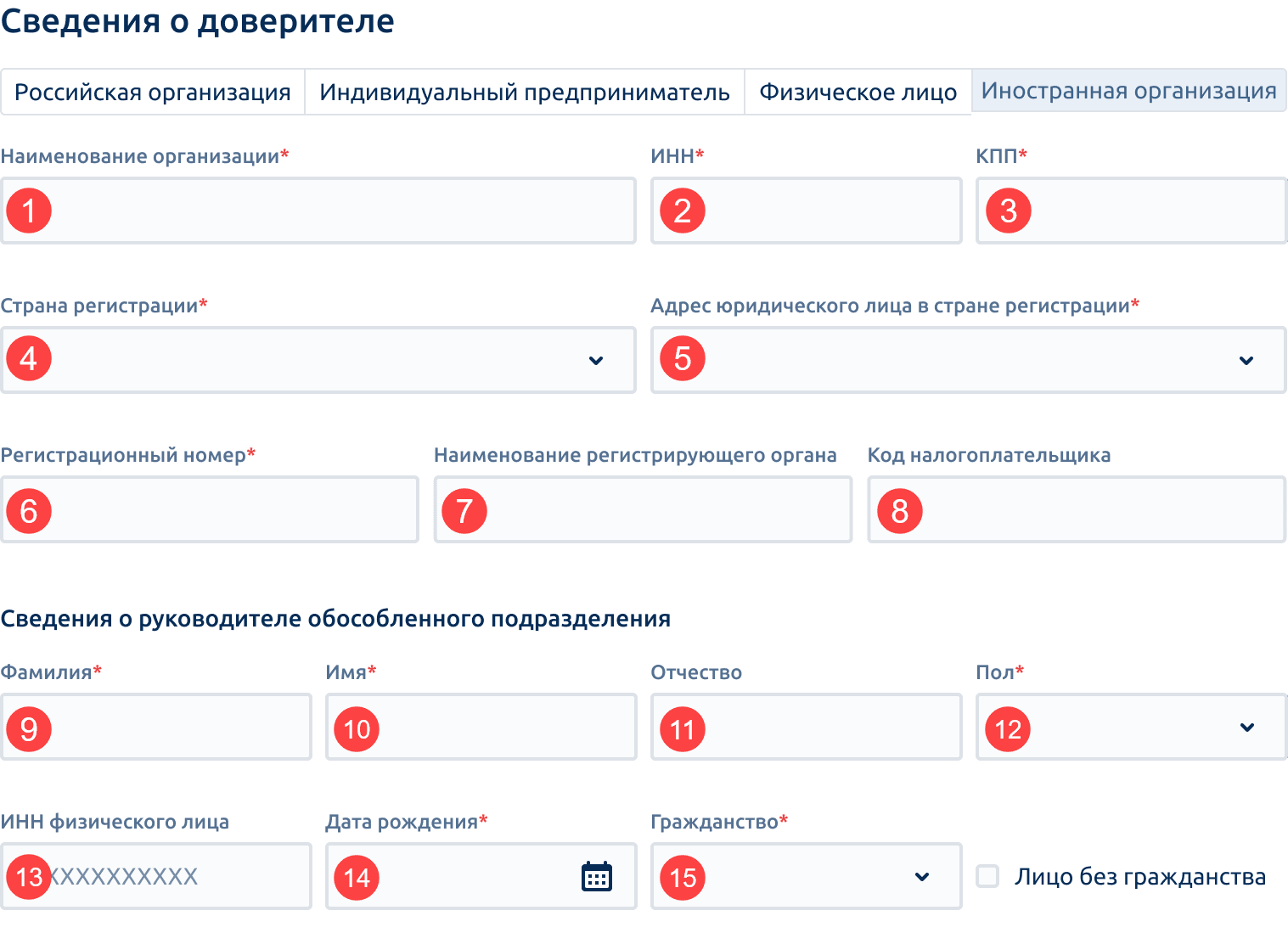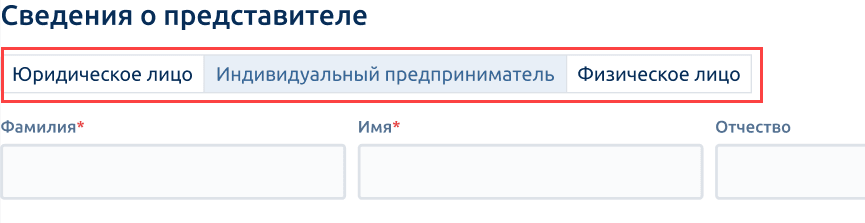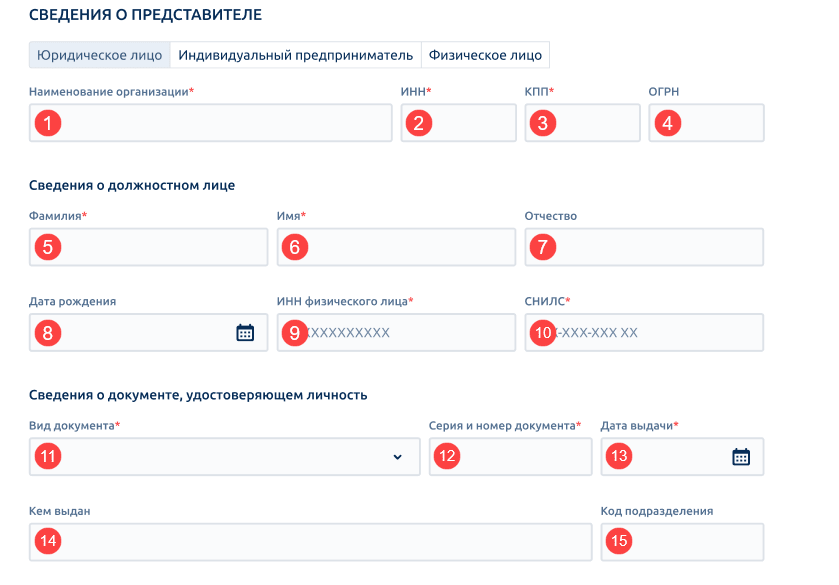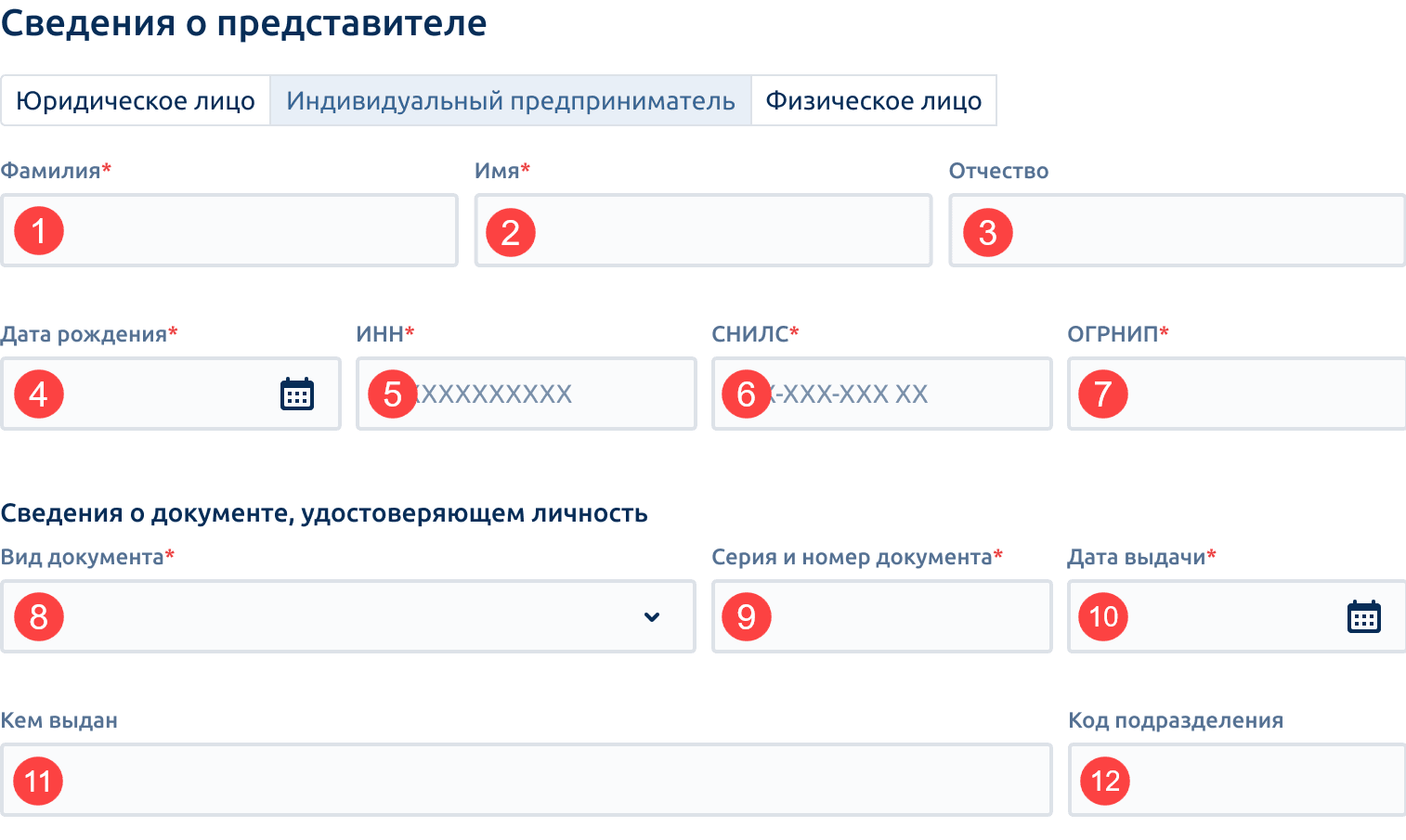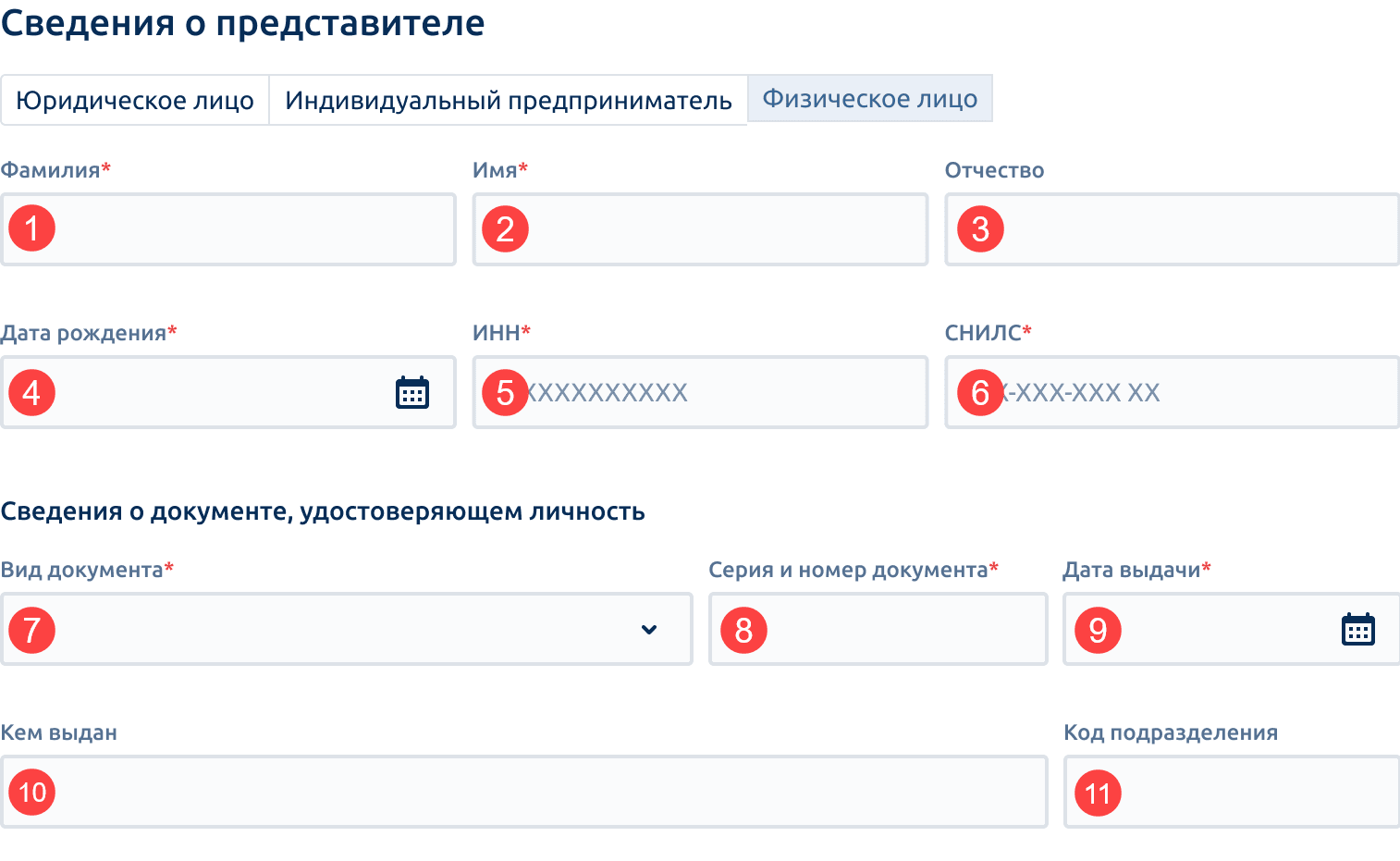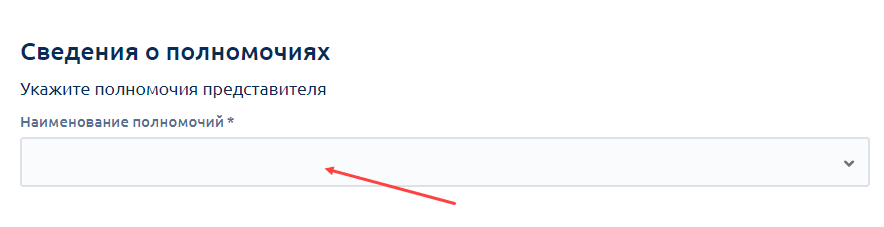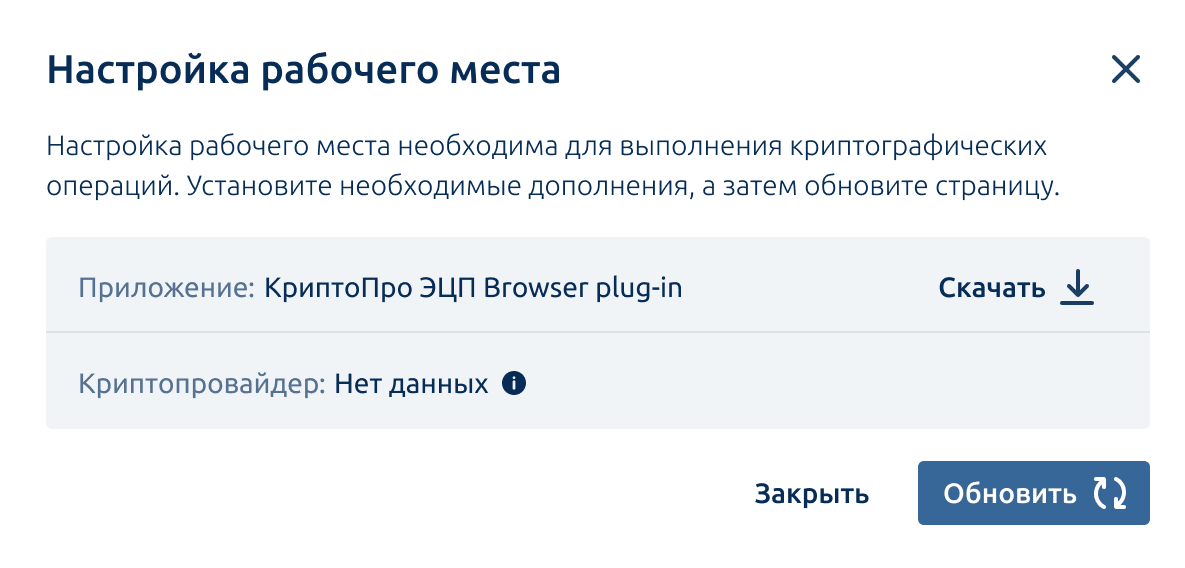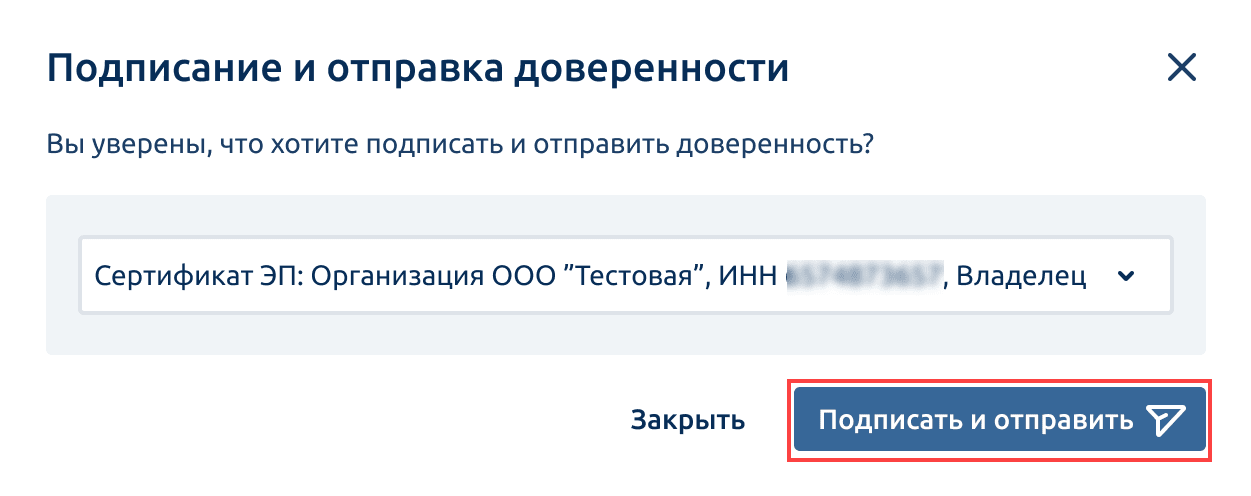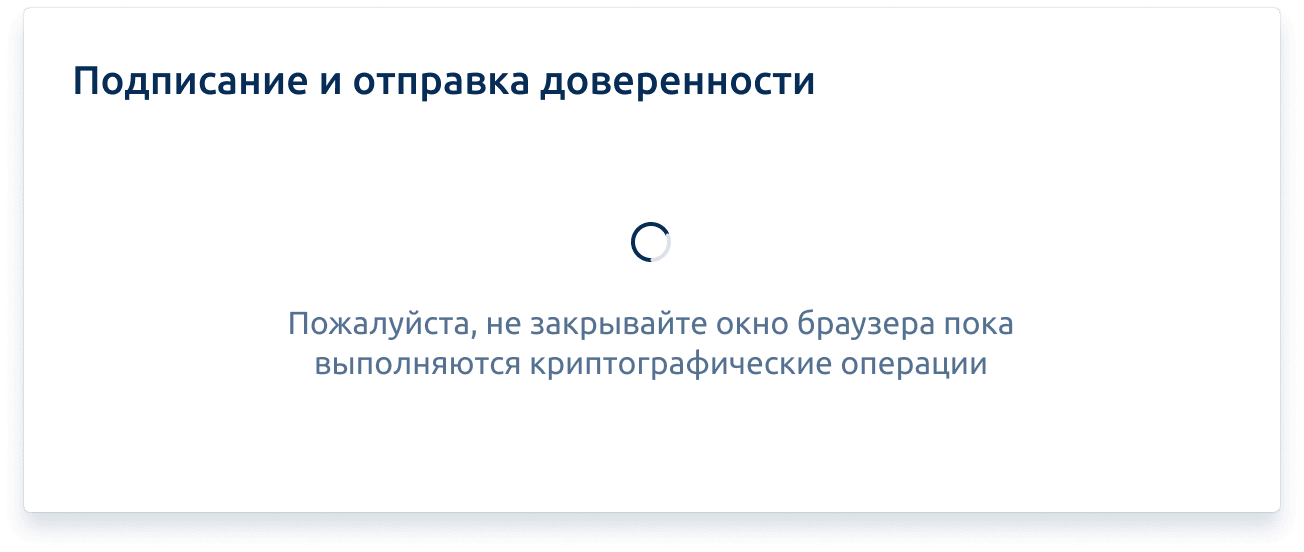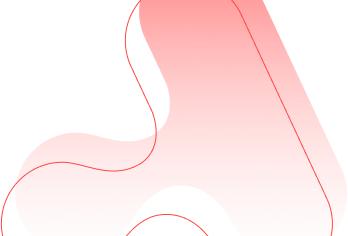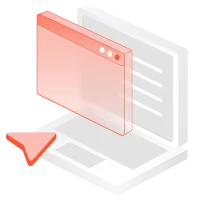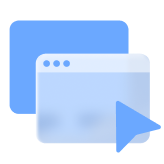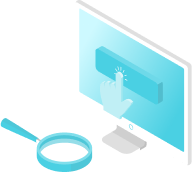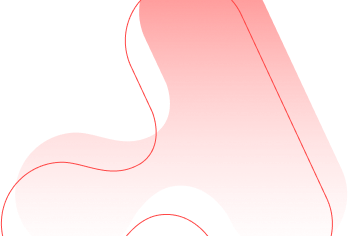Оформление и заполнение МЧД
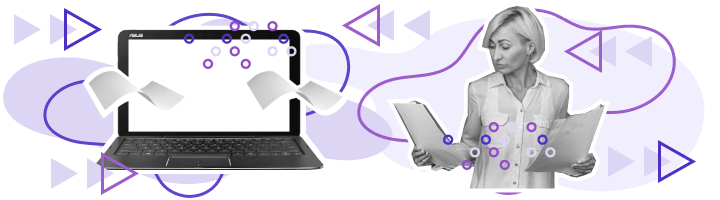
Аббревиатура МЧД расшифровывается как машиночитаемая доверенность. При её использовании директору не нужно относить в ФНС бумажную, а ИП не требуется заверять её нотариально. МЧД можно сформировать на одного или нескольких сотрудников и доверенных лиц.
Как сделать МЧД, как оформить машиночитаемую доверенность, как начать работать с МЧД, где взять образец заполнения МЧД и кто её может оформить — на эти вопросы отвечаем в нашей статье.
В каком формате можно заполнить МЧД
Заполнить МЧД можно только в электронном виде. МЧД расшифровывается как машиночитаемая доверенность. Документ создаётся в формате XML. Такой формат необходим для того, чтобы информационная система могла автоматически считывать данные с доверенности. Тем самым участие человека сводится к минимуму.
Зачем оформлять МЧД
После заполнения МЧД даёт право работникам и уполномоченным представителям действовать от имени организации или ИП. С помощью машиночитаемой доверенности сотрудник может сдавать отчётность или подписывать документы за руководителя.
Обязательна ли работа с МЧД
Работа с МЧД обязательна с 1 марта 2024 года. Подписанные документы от юрлица или ИП без машиночитаемой доверенности не будут иметь юридической значимости.
С чего начать заполнение МЧД
Перед тем, как заполнить МЧД, на работника или уполномоченного представителя нужно оформить квалифицированную электронную подпись (КЭП) физического лица.
КЭП выдают только в удостоверяющих центрах, которые имеют аккредитацию Министерства цифрового развития. Перечень таких УЦ размещён на сайте ведомства. Для выбора подходящего отделения в строке поиска достаточно указать название, адрес или ИНН организации. Также список можно скачать отдельным файлом.
Формирование МЧД в информационной системе и её заполнение происходит после того как работник или уполномоченный представитель получил КЭП. Единой формы МЧД нет. Она реализована в государственных ведомствах ФНС, СФР и коммерческих сервисах.
Кто может оформить МЧД и как выпустить МЧД
МЧД сформировать и выдать может только тот, кто вправе вести деятельность без неё от имени организации или ИП. Это директор или индивидуальный предприниматель. После заполнения электронной доверенности руководитель подписывает машиночитаемую своей КЭП.
КЭП ИП или директора организации можно получить только в УЦ ФНС.
Для ускоренного выпуска рекомендуем воспользоваться услугой Получение КЭП в ФНС под ключ. Специалисты УЦ «Калуга Астрал» помогут сэкономить время на получение электронной подписи и настройку рабочего места, а пройти идентификацию и получить подпись вы сможете через филиалы нашего партнёра — УЦ «Основание».
Где можно создать МЧД
Заполнить МЧД можно на сайте ФНС или в сервисах, где реализована работа с машиночитаемой доверенностью. Там же представлены образцы документа.
Рассмотрим, как сформировать и заполнить машиночитаемую доверенность в сервисах «1С-Отчётность» и «Астрал.Доверенность».
Как заполнить МЧД в 1С-Отчётность
Сервис 1С-Отчётность от «Калуга Астрал» позволяет подать заявку на выпуск и оформить МЧД на сотрудников организации.
Чтобы создать и заполнить машиночитаемую доверенность в 1С-Отчётность, необходимо выполнить следующие шаги:
- Открыть вкладку ЭДО в основном меню.
- Выбрать в списке строку «Машиночитаемые доверенности».
- В системе «Бухгалтерия Предприятия 3.0» перейти по схеме: «Отчёты» → «Уведомления, сообщения и заявления» → «Создать» → «МЧД» → «Машиночитаемая доверенность (ФНС)».
- Заполнить образец машиночитаемой доверенности и выбрать полномочия для сотрудника. Требуется указать ключевые реквизиты: ИНН, ОГРН, КПП, юридический адрес фирмы, персональные данные директора и работника.
- Если она делается не для штатного сотрудника, то необходимо поставить отметку напротив пункта «Сотрудник организации доверителя».
- Выбрать тип доверенности:
- B2B — машиночитаемая доверенность для электронного документооборота с контрагентами;
- B2G — машиночитаемая доверенность для отчётности в контролирующие органы.
- Подписать машиночитаемую доверенность квалифицированной электронной подписью руководителя компании.
- Нажать вкладку «Уведомления», далее кнопку «Загрузить» и выбрать пункт «Машиночитаемая доверенность (ФНС)».
- Для загрузки файла нажать «Выбрать файл».
- Чтобы сохранить изменения, нужно нажать кнопку «ОК». Для отправки нажать «Отправить».
Один работник или уполномоченный представитель может иметь несколько машиночитаемых доверенностей, чтобы выполнять разные задачи.
При последующей отправке отчётности или документов через 1С-Отчётность сотруднику достаточно приложить МЧД к подписанной документации.
Как сформировать и заполнить МЧД в «Астрал.Доверенность»
«Астрал.Доверенность» позволяет создать машиночитаемую доверенность и заполнить два вида: B2B и B2G.
B2B
Чтобы создать доверенность для ЭДО с контрагентами, необходимо нажать кнопку «Создать доверенность» и выбрать «Доверенность для ЭДО».
Откроется пустой образец МЧД, который следует заполнить. Форма имеет несколько разделов. Сервис позволяет сохранить её в черновики.
После заполнения машиночитаемой доверенности её нужно подписать и отправить в ФНС.
Заполнение
Следуйте инструкции и заполните строки по порядку, вписав всю требуемую информацию.
Сведения о доверенности
Доверенность можно передоверить. При этом пользователь может выбрать, утрачиваются или не утрачиваются полномочия в процессе передоверия.
Сведения о доверителе
Выберите тип доверителя: Российская организация, Индивидуальный предприниматель, Физическое лицо или Иностранная организация. От типа доверителя зависят поля для заполнения электронной доверенности.
Российская организация
Индивидуальный предприниматель
Физическое лицо
Иностранная организация
Сведения о представителе
Выберите тип представителя: Юридическое лицо, Индивидуальный предприниматель, Физическое лицо. От типа представителя зависят поля для заполнения. Представителей может быть несколько.
Юридическое лицо
Индивидуальный предприниматель
Физическое лицо
Сведения о полномочиях представителя
B2G
Для заполнения машиночитаемой доверенности B2G необходимо нажать «Создать доверенность» и выбрать «Доверенность для отчётности».
Откроется пустой образец МЧД, который следует заполнить. Форма имеет несколько разделов. Сервис позволяет сохранить доверенность в черновики.
После заполнения машиночитаемой доверенности её нужно подписать и отправить в ФНС.
Заполнение
Сведения о доверенности
Сведения о доверителе
Выберите тип доверителя: Российская организация, Индивидуальный предприниматель, Физическое лицо или Иностранная организация. От типа доверителя зависят поля для заполнения
Российская организация
Если от имени компании действует управляющая организация, то необходимо поставить соответствующую отметку и заполнить поля.
Индивидуальный предприниматель
Физическое лицо
Иностранная организация
Сведения о представителе
Выберите тип представителя: Юридическое лицо, Индивидуальный предприниматель, Физическое лицо. От типа представителя зависят поля для заполнения.
Юридическое лицо
Индивидуальный предприниматель
Физическое лицо
Сведения о полномочиях представителя
Подписание и отправка МЧД в сервисе «Астрал Доверенность»
После того как МЧД заполнена, нужно нажать «Подписать и отправить в ФНС», чтобы зарегистрировать её в налоговой. Перед отправкой сервис проверит установленный криптопровайдер и плагин.
Далее будет проведена проверка наличия сертификата. Если сертификат не будет найден или не будет подходить, то в сервисе появится соответствующее уведомление.
Если на компьютере установлен один сертификат, появится окно с установленным сертификатом. Для продолжения подписания нужно нажать «Подписать и отправить».
Если на компьютере установлено несколько сертификатов, необходимо выбрать нужный из списка, далее «Подписать и отправить».
Будет выполнена криптографическая операция.
При успешной отправке появится соответствующее уведомление.
загляните в Каталог
Продукты по направлению
Электронная подпись для ФЛ, работы на госпорталах, участия в торгах и ЭДО
Статьи по теме
Отраслевой императив в 2024 году: чего ожидать?
Кейс ООО «АНГИЛ-ТРАНС»: Грузоперевозки с Астрал.ЭДО
Оставить заявку
Еще не определились? Напишите нам и мы ответим на Ваши вопросы